Stellar Photo Recovery
- 1. Stellar Photo Recovery के बारे में
- 2. गाइड के बारे में
 3. शुरू करना
3. शुरू करना 4. सॉफ्टवेयर के साथ काम करना
4. सॉफ्टवेयर के साथ काम करना- 4.1. मौजूदा वॉल्यूम से डेटा रिकवर करना
- 4.2. लॉस्ट ड्राइव/अनअलोकेटेड पार्टीशन से डेटा रिकवर करना
- 4.3. CD/DVD से डेटा रिकवर करना
 4.4. डिस्क इमेज के साथ काम करना
4.4. डिस्क इमेज के साथ काम करना 4.5. स्कैन परिणामों का प्रीव्यू करना
4.5. स्कैन परिणामों का प्रीव्यू करना 4.6. रिकवर फाइल्स को सेव करना
4.6. रिकवर फाइल्स को सेव करना- 4.7. डीप स्कैन करना
- 4.8. स्कैन जानकारी सेव करना
 4.9. एडवांस्ड सेटिंग्स कॉन्फ़िगर करना
4.9. एडवांस्ड सेटिंग्स कॉन्फ़िगर करना
- 5. प्रीव्यू के लिए सप्पोर्टेड फ़ाइल फॉरमेट
- 6. अक्सर पूछे जाने वाले प्रश्न (एफएक्यू)
- 7. स्टेलर के बारे में

4.9.4. सेव की गई स्कैन जानकारी से रिकवरी फिर से शुरू करना
स्कैन इन्फॉर्मेशन फ़ाइल में स्कैन की जानकारी होती है और इसे DAT फ़ाइल के रूप में सेव किया जाता है। आप किसी भी कम्पलीट या इनकम्पलीट रिकवरी प्रोसेस के दौरान स्कैन जानकारी फ़ाइल को सेव कर सकते हैं। DAT फ़ाइल का उपयोग बाद में रिकवरी को फिर से शुरू करने के लिए किया जा सकता है। उदाहरण के लिए, आपने स्कैनिंग प्रोसेस की DAT फ़ाइल सेव की है और उस स्कैन रिजल्ट से केवल कुछ फ़ाइलें रिकवर की हैं। बाद में, आप उसी ड्राइव से कुछ और फ़ाइलें रिकवर करना चाहते हैं। रिकवरी को फिर से शरू करने के लिए आप सेव की गई DAT फ़ाइल का उपयोग कर सकते हैं।
स्कैन इन्फॉर्मेशन फ़ाइल का उपयोग करने से समय की बचत होती है, क्योंकि प्रत्येक फ़ाइल की स्कैनिंग नहीं होती है। स्कैन प्रोसेस के बाद दिखाई गई सभी फाइलें और फोल्डर उस स्कैन के लिए बनाई गई DAT फाइल को लोड करने पर दिखाई देंगे। इसके अलावा, यदि आपने स्कैनिंग प्रोसेस की है, लेकिन कोई फाइल सेव नहीं है, तो आप किसी अन्य समय पर रिकवरी को फिर से शुरू करने के लिए DAT फ़ाइल का उपयोग कर सकते हैं।
स्कैन इन्फॉर्मेशन फ़ाइल का उपयोग करके रिकवरी फिर से शुरू करने के लिए:
1. Stellar Photo Recovery चलाएँ।
2. मेनू बार से, मेनू  पर क्लिक करें और रिज्यूम स्कैन को सलेक्ट करें।
पर क्लिक करें और रिज्यूम स्कैन को सलेक्ट करें।
नोट : वैकल्पिक रूप से, मेनू  आइकन पर क्लिक करें और सेटिंग्स विकल्प चुनें। एडवांस्ड सेटिंग्स विंडो डिस्प्ले होती है, रिज्यूम रिकवरी
आइकन पर क्लिक करें और सेटिंग्स विकल्प चुनें। एडवांस्ड सेटिंग्स विंडो डिस्प्ले होती है, रिज्यूम रिकवरी  पर क्लिक करें।
पर क्लिक करें।
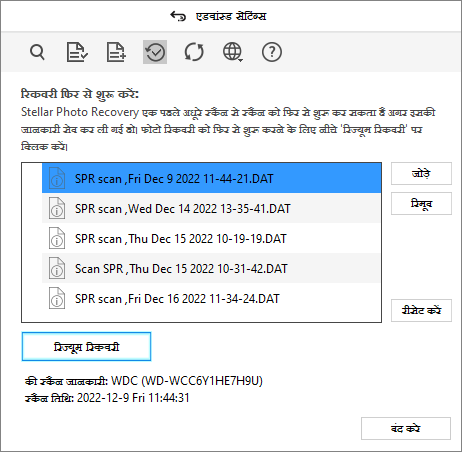
3. सभी सेव की गई स्कैन जानकारी फ़ाइलें (.DAT) रिज्यूम रिकवरी विंडो पर लिस्टेड हैं। यदि फ़ाइल लिस्टेड नहीं है, तो ब्राउज़ करने के लिए ऐड पर क्लिक करें और फ़ाइल को सेलेक्ट करें।
4. लिस्ट से किसी फ़ाइल को निकालने के लिए, उस फ़ाइल को सलेक्ट करें और रिमूव पर क्लिक करें। लिस्ट को डिफ़ॉल्ट पर रिस्टोर करने के लिए, रीसेट पर क्लिक करें।
5. डिसायरड फ़ाइल को सलेक्ट करें और रिकवरी प्रोसेस को फिर से शुरू करने के लिए रिज्यूम रिकवरी पर क्लिक करें।
नोट : यदि आप किसी ड्राइव को स्कैन कर रहे हैं जो बिटलॉकर का उपयोग करके एन्क्रिप्ट की गयी है, तो आपको बिटलॉकर पासवर्ड/रिकवरी की दर्ज करने या बिटलॉकर स्टार्टअप की (.BEK फ़ाइल) को सलेक्ट करने के लिए कहा जाएगा। स्कैन प्रोसेस शुरू करने के लिए, निम्न चरणों में से किसी एक का उपयोग करें:
-
दिए गए टेक्स्ट बॉक्स में बिटलॉकर पासवर्ड/रिकवरी की दर्ज करें और ओके पर क्लिक करें।
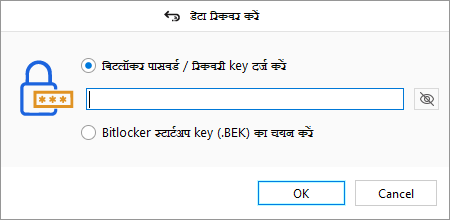
-
वैकल्पिक रूप से, बिटलॉकर स्टार्टअप की (.BEK) रेडियो बटन चुनें। ब्राउज़ कर के .BEK फ़ाइल चुनें और ओके पर क्लिक करें।
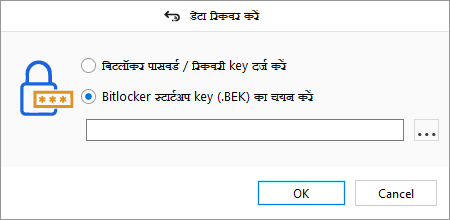
6. स्कैनिंग प्रोसेस दिखाने वाली एक स्क्रीन डिस्प्ले होती है। किसी भी समय स्कैन को रोकने के लिए स्टॉप पर क्लिक करें ।
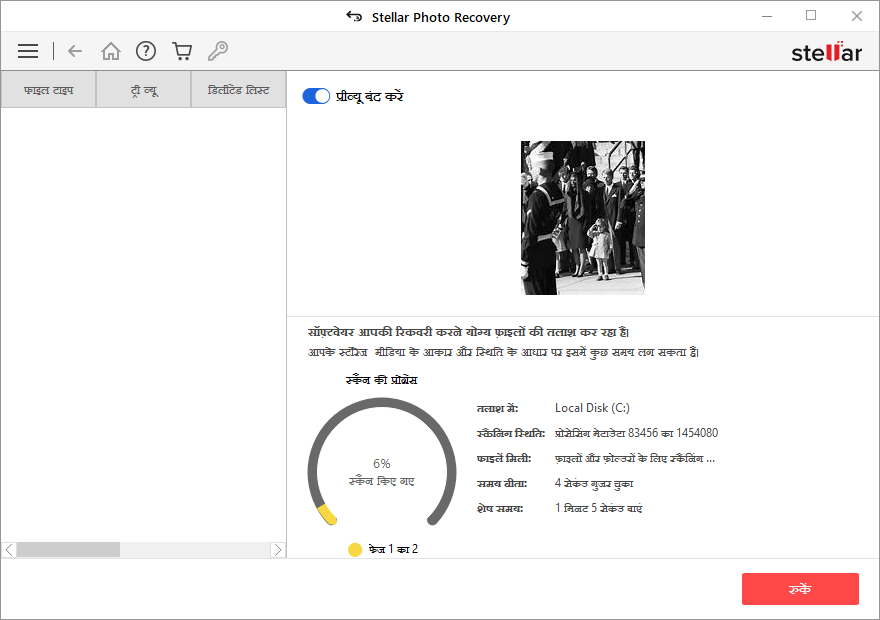
7. एक बार स्कैनिंग की प्रोसेस पूरा हो जाने के बाद, मिली फाइल्स और फोल्डर का विवरण एक डायलॉग बॉक्स में डिस्प्ले होता है जैसा कि नीचे दिखाया गया है:

8. स्कैन किए गए डेटा का प्रीव्यू और रिकवर करने के तरीके के बारे में जानकारी के लिए, स्कैन परिणामों का प्रीव्यू कैसे करें और रिकवर फाइल्स को सेव कैसे करें, यह देखें।